10個の画像ファイル、メールに添付面倒くさくないですか?ZIPファイルで1つにまとめる


記事の対象はWindows PCになります
申し訳ありません、作者はMACをあまり良く知りません <m(__)m>
メールでファイルを添付することってよくあると思います
例えば添付する画像ファイルが10個もある場合
どうしてますか?
普通に添付するんでしたら
↓
<ファイルを添付>
↓
ファイルを1個ずつ選択
または
10個まとめて選択
↓
<開く>
添付の欄にずらーっと10個のファイル名
という感じですね
頂いた方も
添付ファイルを選択して
<名前を付けて保存>
結構・・・操作が多くて面倒くさいな
というようなことが
多いのではないでしょうか?
そこで今回は
ファイルのファイルの圧縮とまとめる方法を説明します
内容
ZIPファイルとは複数のファイルを圧縮して一つにまとめられたファイルです
ZIPとは
データ(ファイル)を圧縮して
一つにまとめ
格納する機能をもったツール(アプリ)です
一つにまとめられたファイルを
ZIPファイルと呼び
拡張子は .ZIP になります
圧縮する形式を
ZIP形式と呼んでいます
圧縮ファイル形式はZIP形式の他に
7z形式とTAR形式ができますが
ここでは説明を省略します
○○○○.zip(大文字小文字どちらでもよい)
と表示されます
Windows10、Windows11に
標準で搭載されていますので
無料で使えます

以前(ずーっと前)は、ZIPツールの他に、LHAと呼ばれる圧縮ツールもあり、作者は好んでそちらを使っておりました
無料のツールで「窓の杜」からダウンロードしましたね。LH-winというWindows95、XPの頃の話です 余談ですが(^^♪
ZIPファイルを作成する方法(マウスの右クリックを使います)
対象のファイルを選択します
選択の仕方
1~11番まで連続して選択の場合は
1をクリックし
shiftキー + 11をクリック
1~11までが選択されます ↓
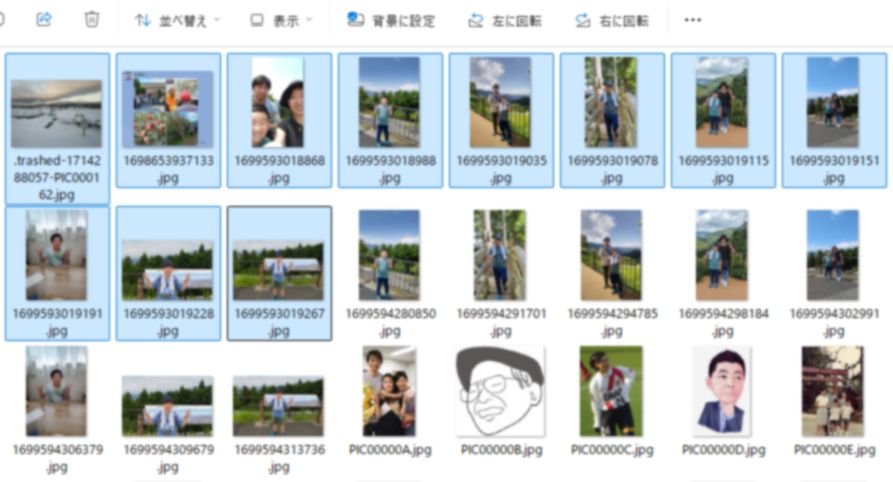
個別に選択するには
Ctrlキーを押しながら
2、4、6、8、10、13、21、23を押しました
↓
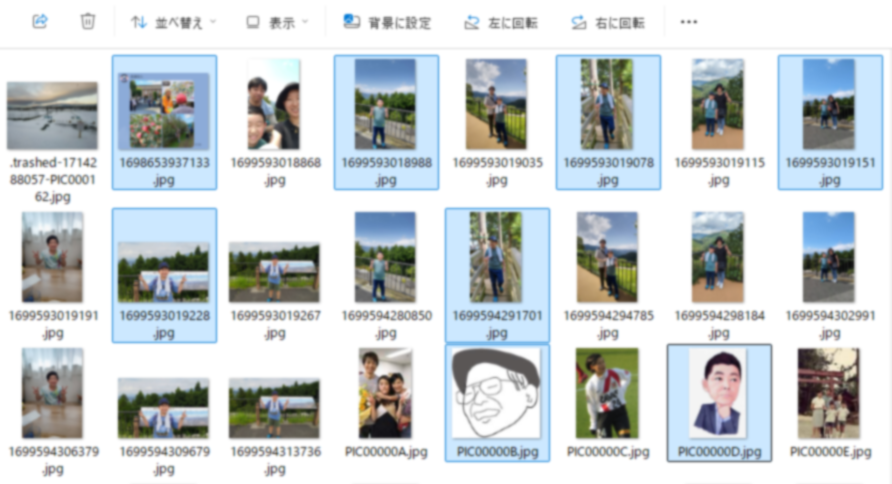
ファイルを選択した状態でマウスの右クリック
<ZIPファイルに圧縮する>
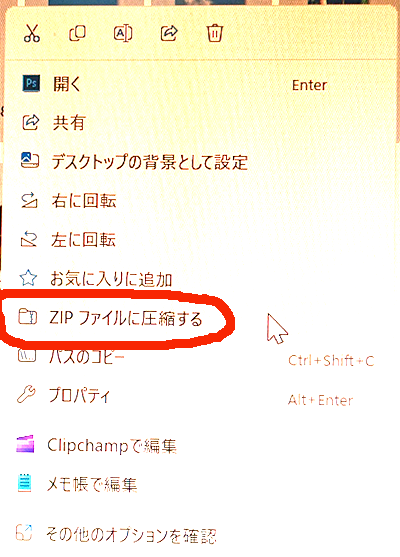
同じフォルダにZIPファイル(黄色のフォルダ)が
できました
そこでファイル名を入力できます ↓
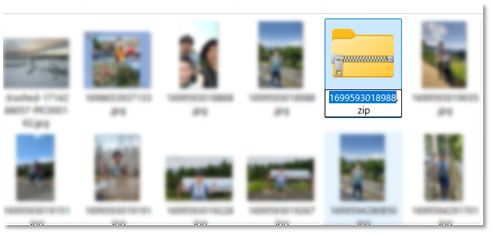
○○○○.ZIP という
フォルダの形をしたアイコンに表示されます
あとは任意の場所に動かしてください
解凍はZIPファイルの上でWクリックするだけ
ZIPファイルを解凍(展開)する方法は
とても簡単です
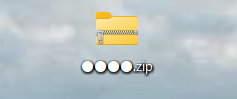
ZIPファイルのアイコンの上で
Wクリックしてください
同じ場所に展開されます
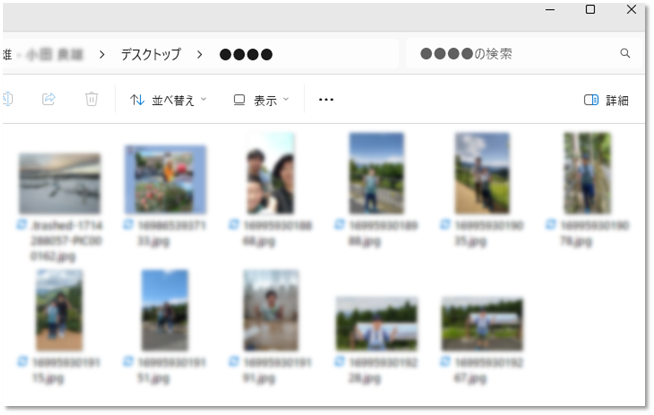
ZIPツールの特長(メリット)・デメリット
メリットとしては
●ファイルの圧縮機能
ファイルサイズを小さくして容量を節約できる、管理しやすくなる
PCのストレージ(ファイルの保管場所)の容量節約
●複数ファイルを一つにするので、メールなどの送信が楽にできる、送信時間の短縮になる
●解凍が簡単でできる
●パスワードを設定できるのでセキュリティ機能になる(このサイトでの説明は省略します)
デメリットとして
◆圧縮・解凍にやや時間がかかる(PC等の性能によります)
◆圧縮率が低い場合がある(すでに圧縮されたjpegなどのファイルはあまり効果がありません)
メリット・デメリットを理解して
便利に活用できたらいいですね
ZIPはAndroidスマホでは使えないのですか
残念ながら
Androidスマホには
ZIPファイルを作成したり
解凍したりする機能は
標準では搭載されていません

しかし
Google提供のファイル管理アプリ
「Files by Google」や
Google Playストアで
無料でダウンロードできる
圧縮・解凍アプリを利用することで
ZIPファイルを操作することは
できるようです
(Google Geminiの回答)



“10個の画像ファイル、メールに添付面倒くさくないですか?ZIPファイルで1つにまとめる” に対して1件のコメントがあります。